360浏览器怎么设置退出时清除数据 360浏览器如何设置退出自动清除记录
更新时间:2023-10-09 11:27:52作者:jhuang
互联网成为人们日常生活中不可或缺的一部分,随之而来的是个人隐私泄露和安全问题的日益加剧。为了保护用户的隐私和个人信息安全,各大浏览器纷纷推出了自动清除浏览痕迹的功能。360安全浏览器作为备受用户信赖的浏览器之一,有不少用户不了解360浏览器怎么设置退出时清除数据。本文将介绍360浏览器如何设置退出自动清除记录的方法。
方法步骤:
1、将360安全浏览器点击打开之后,点击右上角【三】图标的位置进行点击。
2、随后在打开的下拉选项中将其中的【设置】选项进行点击进入。
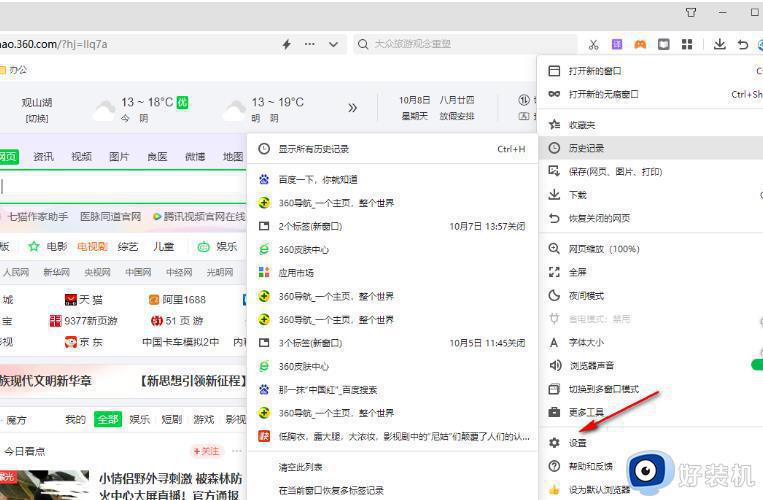
3、找到【安全设置】进行点击,然后滚动右侧页面直到找到【隐私安全设置】,将该选项后面的【清理上网痕迹设置】按钮进行点击打开。
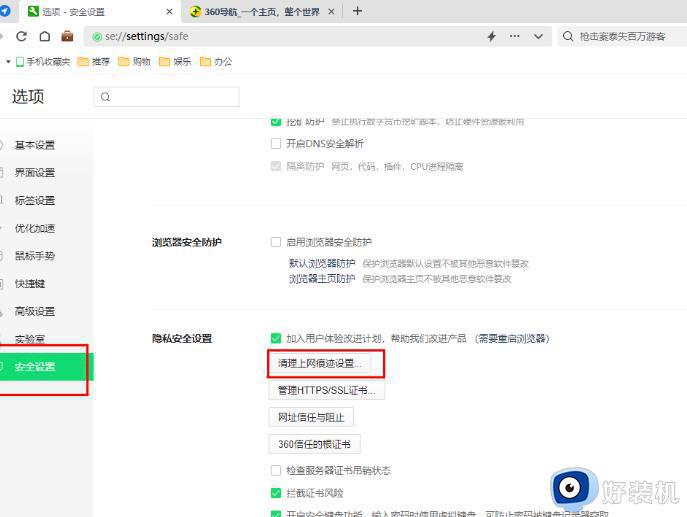
4、随后即可在页面上打开清除上网痕迹的窗口,在该窗口中将自己需要进行清除的选项进行勾选上,然后点击下方的【退出浏览器时完全清除勾选的痕迹】。
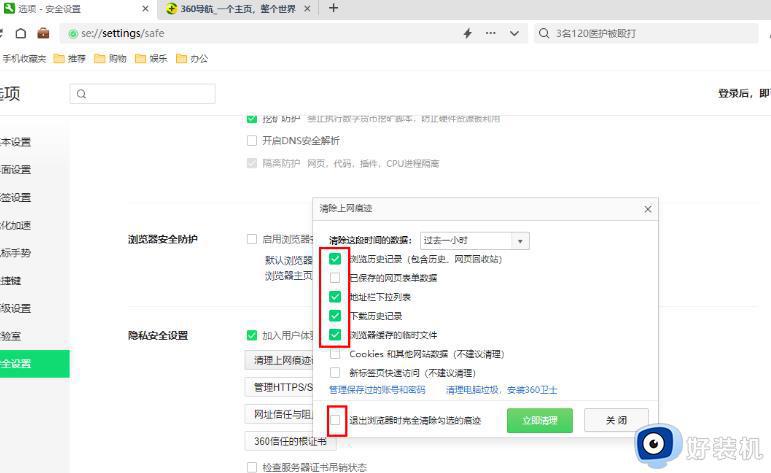
5、勾选之后会弹出一个窗口,将该窗口中的【立即清除】按钮进行点击即可,那么当你关闭浏览器的时候会自动的清理上网痕迹。
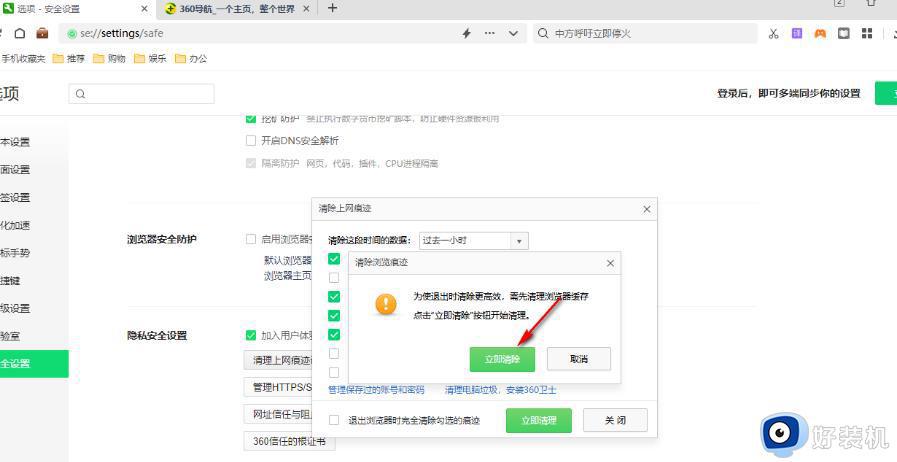
以上就是退出360安全浏览器时自动清除浏览痕迹的全部内容,如果您有需要,可以按照小编提供的步骤进行操作,希望对大家有所帮助。
360浏览器怎么设置退出时清除数据 360浏览器如何设置退出自动清除记录相关教程
- 360极速浏览器关闭时清除浏览数据设置方法 360极速浏览器关闭时如何清除浏览数据
- 谷歌浏览器退出时自动清除浏览记录设置方法
- 360浏览器怎么清除缓存 360浏览器清除缓存的步骤
- 谷歌浏览器如何设置退出自动清理模式 谷歌浏览器退出自动清理模式的步骤
- 360浏览器历史看过的网站怎么删除记录 360浏览器浏览过的网页记录如何删除
- 360浏览器怎么清除缓存 360如何清理浏览器缓存
- 360浏览器闪退怎么办 360浏览器老是闪退解决方法
- 360浏览器闪退怎么解决 360浏览器总是闪退怎么办
- 怎么用360设置默认浏览器 360卫士怎么设置默认浏览器
- 360浏览器这么设置跨屏浏览 360安全浏览器跨屏浏览设置方法
- 电脑无法播放mp4视频怎么办 电脑播放不了mp4格式视频如何解决
- 电脑文件如何彻底删除干净 电脑怎样彻底删除文件
- 电脑文件如何传到手机上面 怎么将电脑上的文件传到手机
- 电脑嗡嗡响声音很大怎么办 音箱电流声怎么消除嗡嗡声
- 电脑我的世界怎么下载?我的世界电脑版下载教程
- 电脑无法打开网页但是网络能用怎么回事 电脑有网但是打不开网页如何解决
电脑常见问题推荐
- 1 b660支持多少内存频率 b660主板支持内存频率多少
- 2 alt+tab不能直接切换怎么办 Alt+Tab不能正常切换窗口如何解决
- 3 vep格式用什么播放器 vep格式视频文件用什么软件打开
- 4 cad2022安装激活教程 cad2022如何安装并激活
- 5 电脑蓝屏无法正常启动怎么恢复?电脑蓝屏不能正常启动如何解决
- 6 nvidia geforce exerience出错怎么办 英伟达geforce experience错误代码如何解决
- 7 电脑为什么会自动安装一些垃圾软件 如何防止电脑自动安装流氓软件
- 8 creo3.0安装教程 creo3.0如何安装
- 9 cad左键选择不是矩形怎么办 CAD选择框不是矩形的解决方法
- 10 spooler服务自动关闭怎么办 Print Spooler服务总是自动停止如何处理
